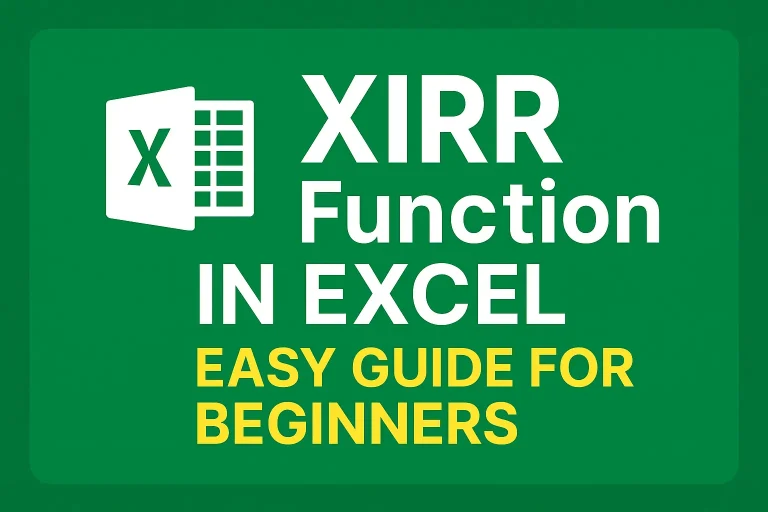VLOOKUP + CHOOSE जब भी Excel में डेटा को सर्च करने या किसी वैल्यू को दूसरी जगह से लाने की बात आती है, तो हमारे दिमाग में सबसे पहले VLOOKUP फॉर्मूला आता है। लेकिन क्या हो अगर हमारे डेटा की संरचना ऐसी हो कि VLOOKUP सीधा काम न करे?

ऐसे में Excel का एक और पावरफुल फॉर्मूला काम आता है — CHOOSE। और जब हम VLOOKUP और CHOOSE को एक साथ इस्तेमाल करते हैं, तो यह एक बेहद स्मार्ट सॉल्यूशन बन जाता है।
आज इस ब्लॉग में हम समझेंगे:
- VLOOKUP क्या है?
- CHOOSE क्या करता है?
- दोनों को एक साथ क्यों और कैसे इस्तेमाल किया जाता है?
- एक आसान उदाहरण के साथ पूरी प्रक्रिया
Contents
🔹 VLOOKUP क्या है?
VLOOKUP का मतलब है Vertical Lookup। इसका इस्तेमाल किसी वैल्यू को डेटा की पहली कॉलम में खोजने और उसी रो की किसी दूसरी कॉलम से वैल्यू लाने के लिए किया जाता है।
➤ Syntax:
=VLOOKUP(lookup_value, table_array, col_index_num, [range_lookup])
उदाहरण:
अगर आपके पास एक टेबल है जिसमें पहले कॉलम में Roll Number और दूसरे में Name है, तो आप किसी रोल नंबर के हिसाब से नाम खोज सकते हैं।
🔹 CHOOSE फॉर्मूला क्या करता है?
CHOOSE फॉर्मूला एक लिस्ट में से किसी एक वैल्यू को उसकी पोजिशन के आधार पर चुनता है।
➤ Syntax:
=CHOOSE(index_num, value1, value2, ...)
उदाहरण:
=CHOOSE(2, "Red", "Green", "Blue")
यह “Green” देगा क्योंकि 2nd पोजिशन पर वही है।
🔹 लेकिन CHOOSE + VLOOKUP साथ क्यों?
VLOOKUP एक कमी के साथ आता है — यह सिर्फ डेटा के लेफ्ट से राइट सर्च करता है। मतलब अगर सर्च वैल्यू उस कॉलम के दाएं तरफ है जहां से आप डेटा लाना चाहते हैं, तो VLOOKUP काम नहीं करेगा।
इस कमी को दूर करने के लिए हम CHOOSE का उपयोग करते हैं, जिससे हम एक ऐसा वर्चुअल टेबल बना सकते हैं जिसमें कॉलम्स की जगह बदल सकते हैं।
🔹 CHOOSE के साथ VLOOKUP का सिंटैक्स
=VLOOKUP(lookup_value, CHOOSE({1,2}, array1, array2), 2, FALSE)
यहां CHOOSE के ज़रिए हम ऐसा टेबल बना रहे हैं जिसमें lookup_value पहले कॉलम में और result वाला डेटा दूसरे कॉलम में हो — चाहे असल डेटा में वो उल्टा ही क्यों न हो।
🔹 आसान उदाहरण से समझें
मान लीजिए आपके पास ये डेटा है:
| Name | ID |
|---|---|
| Rahul | 101 |
| Priya | 102 |
| Ankit | 103 |
आपको ID (जैसे 102) से Name ढूंढना है।
अगर आप सिंपल VLOOKUP करेंगे तो काम नहीं करेगा क्योंकि ID Name के बाद है।
इसलिए हम CHOOSE का इस्तेमाल करेंगे।
➤ Formula:
=VLOOKUP(102, CHOOSE({1,2}, B2:B4, A2:A4), 2, FALSE)
Output: Priya
समझिए क्या हुआ:
CHOOSE({1,2}, B2:B4, A2:A4)ने एक वर्चुअल टेबल बनाया जिसमें पहले कॉलम में ID और दूसरे कॉलम में Name है।- अब VLOOKUP 102 को पहले कॉलम (ID) में खोजता है और उसी रो का दूसरा कॉलम (Name) लौटाता है।
🔹 CHOOSE + VLOOKUP के फायदे
| फायदा | विवरण |
|---|---|
| ✅ Reverse Lookup | अब आप राइट टू लेफ्ट सर्च भी कर सकते हैं |
| ✅ Dynamic Table | आप वर्चुअल टेबल बना सकते हैं, जिससे flexibility बढ़ती है |
| ✅ एक ही फॉर्मूले से complex काम | Nested data से भी सही वैल्यू ला सकते हैं |
🔹 कहाँ उपयोगी होता है?
- जब आपका डेटा sorted न हो
- जब आपको किसी right-side column से left-side की वैल्यू चाहिए
- जब आप VLOOKUP की limitations को हटाना चाहते हैं
🔹 कुछ बातें ध्यान रखने लायक:
- CHOOSE के अंदर curly brackets
{}जरूरी हैं - दोनों arrays (जैसे B2:B4, A2:A4) की length एक जैसी होनी चाहिए
- यह थोड़ा advanced formula है, लेकिन एक बार समझ आ जाए तो बहुत powerful है
🔚 निष्कर्ष
VLOOKUP और CHOOSE का कॉम्बिनेशन Excel में एक powerful टूल है। इससे आप Excel की limitations को हटाकर किसी भी तरह के डेटा को lookup कर सकते हैं — चाहे डेटा left हो या right।
अगर आप Excel में intermediate से advanced level तक पहुंचना चाहते हैं, तो इस फॉर्मूले को जरूर सीखें और प्रैक्टिस करें।
और हाँ! अगर आपको यह पोस्ट पसंद आया हो तो इसे शेयर करें, और हमारे ब्लॉग Talk Hindi से जुड़े रहें – जहाँ Excel को सिखाया जाता है आसान हिंदी में।
यह भी पढ़े: Excel में Investment Return कैसे निकालें?